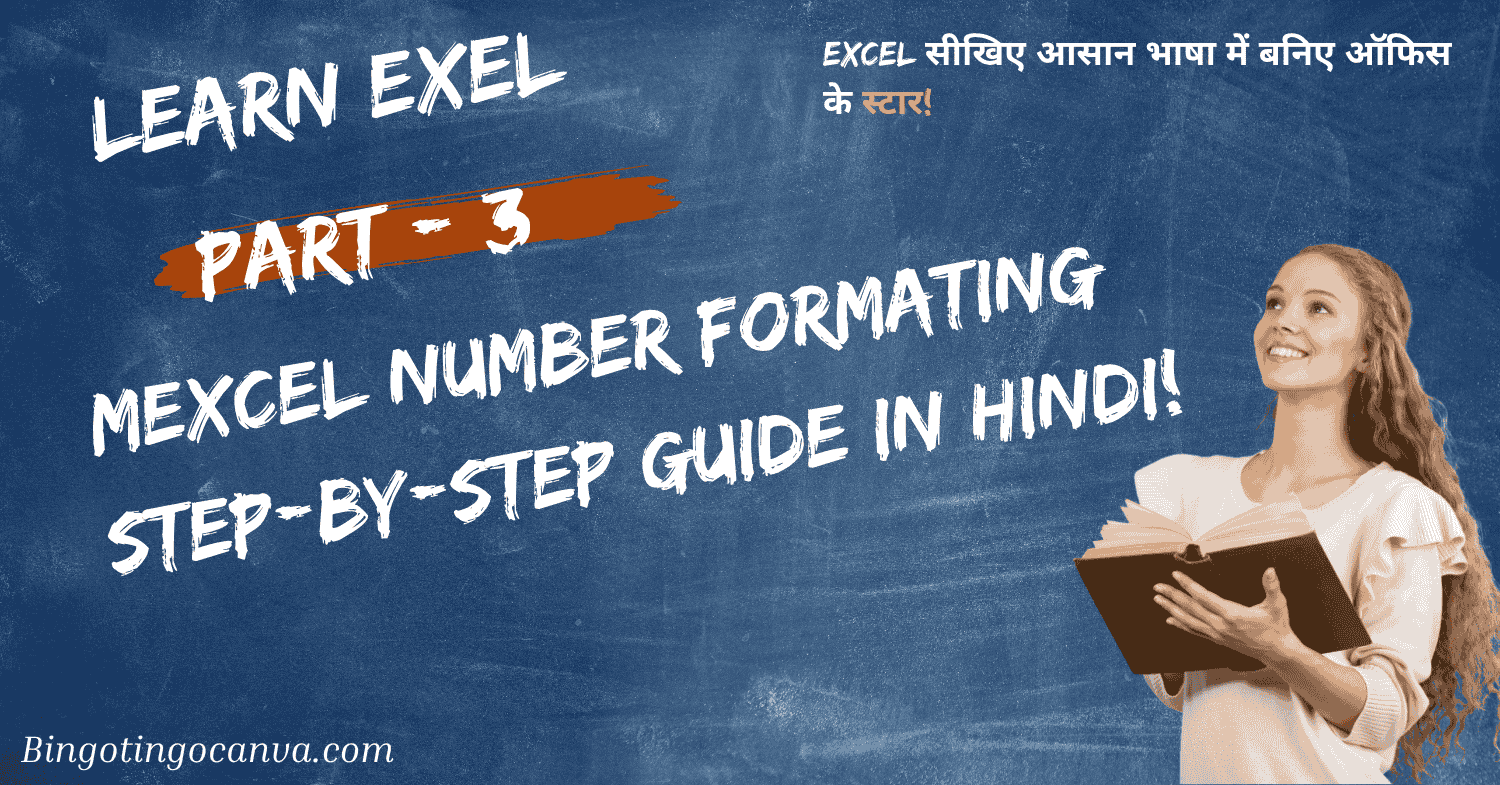नमस्कार दोस्तों, जय हिंद और वंदे मातरम! स्वागत है आप सभी का। जैसा कि आप जानते हैं, हम MS Excel सीख रहे हैं और यह तीसरी क्लास है। इस पोस्ट में हम नंबर फॉर्मेटिंग के बारे में जानेंगे, जो Excel में बहुत महत्वपूर्ण होता है। Excel का इस्तेमाल करते समय अगर आप नंबर, डेट, या करेंसी जैसे फॉर्मेट्स सही तरीके से इस्तेमाल करते हैं, तो आपका काम बहुत आसान और तेज़ हो जाता है।
Excel में नंबर फॉर्मेटिंग क्यों ज़रूरी है?
जब आप Excel में डेटा एंट्री करते हैं, तो कभी आपको नंबर, करेंसी, डेट, या टाइम के लिए खास फॉर्मेट की जरूरत होती है। Excel में नंबर फॉर्मेटिंग आपको यह सुविधा देता है कि आप अपने डेटा को इस तरह से व्यवस्थित कर सकें कि वह ज्यादा स्पष्ट और प्रोफेशनल दिखे।
Excel में नंबर फॉर्मेटिंग के विकल्प
-
जनरल (General)
जब भी आप Excel में कोई काम करते हैं, तो शुरुआत में फॉर्मेट “जनरल” होता है। इसका मतलब है कि जो भी आप डेटा एंट्री करेंगे, वह किसी विशेष फॉर्मेट में नहीं होगा। आप नंबर, डेट, या टेक्स्ट कुछ भी लिख सकते हैं। -
नंबर (Number)
अगर आपको सिर्फ नंबर लिखने हैं, तो आप नंबर फॉर्मेट का इस्तेमाल कर सकते हैं। इस फॉर्मेट में आपको दशमलव के बाद अंक जोड़ने की सुविधा मिलती है। साथ ही आप 1000 के सेपरेटर को भी आसानी से जोड़ सकते हैं।उदाहरण के लिए:
-
1000 को 1,000 में बदल सकते हैं।
-
आप दशमलव अंक (जैसे 2.5) भी डाल सकते हैं और इसे बिना किसी समस्या के दिखा सकते हैं।
-
-
करेंसी (Currency)
अगर आपको डेटा में करेंसी का सिंबल जोड़ना है, तो आप Currency फॉर्मेट का उपयोग कर सकते हैं। इस फॉर्मेट में आपके नंबर के सामने खुद-ब-खुद करेंसी का सिंबल जुड़ जाएगा, जैसे ₹ (रुपया) या $ (डॉलर)।उदाहरण:
-
₹1000
-
$500
-
-
अकाउंटिंग (Accounting)
अकाउंटिंग फॉर्मेट में नंबर के बगल में करेंसी का सिंबल दिखता है, लेकिन यह सेल के अंदर से थोड़ा अलग होता है। अकाउंटिंग फॉर्मेट का उपयोग आमतौर पर वित्तीय रिपोर्टों में किया जाता है, जहां आपको नंबर के साथ डेसिमल अंक की जरूरत होती है और किसी विशेष जगह पर सिंबल की आवश्यकता होती है। -
डेट (Date)
Excel में जब भी आपको डेट डालनी होती है, तो आप Date फॉर्मेट का इस्तेमाल कर सकते हैं। Excel में कई तरह के डेट फॉर्मेट होते हैं जैसे DD/MM/YYYY, MM/DD/YYYY, और YYYY/MM/DD। जब आप इन फॉर्मेट्स का उपयोग करते हैं, तो Excel आपकी डेट को उस फॉर्मेट में स्वतः बदल देता है। -
टाइम (Time)
Excel में टाइम का फॉर्मेट भी होता है। अगर आपको टाइम को खास तरीके से एंट्री करना है, तो आप Time फॉर्मेट का इस्तेमाल कर सकते हैं। इस फॉर्मेट में घंटे, मिनट और सेकंड का सही तरीके से ऐड किया जाता है। -
पर्सेंटेज (Percentage)
पर्सेंटेज फॉर्मेट का उपयोग तब होता है जब आपको किसी नंबर को प्रतिशत में बदलना हो। अगर आप पर्सेंटेज फॉर्मेट सिलेक्ट करते हैं, तो Excel अपने आप नंबर को प्रतिशत में बदल देता है।उदाहरण:
-
20% (आपको मैन्युअली 20% नहीं लिखना पड़ेगा, बस 20 लिखते ही यह पर्सेंटेज में बदल जाएगा)
-
-
स्पेशल (Special)
इस फॉर्मेट में कुछ विशेष प्रकार के डेटा जैसे फोन नंबर या ZIP को सही तरीके से फॉर्मेट किया जा सकता है। आप Special फॉर्मेट का उपयोग करके फोन नंबर और अन्य डेटा को आसानी से एडिट कर सकते हैं।
नंबर फॉर्मेटिंग को कैसे लागू करें?
-
Excel में आप जिस भी सेल पर काम कर रहे हैं, उस पर क्लिक करें।
-
फिर Home टैब पर जाएं और Number सेक्शन में से किसी भी फॉर्मेट का चयन करें।
-
अगर आपको और अधिक विकल्प चाहिए, तो More Number Formats पर क्लिक करें और अपनी पसंद का फॉर्मेट चुनें।
निष्कर्ष:
Excel में नंबर फॉर्मेटिंग एक बहुत ही महत्वपूर्ण टूल है जो आपके डेटा को व्यवस्थित और स्पष्ट बनाता है। आपने इस पोस्ट में सीखा कि कैसे आप नंबर, करेंसी, डेट, टाइम, और पर्सेंटेज को सही तरीके से फॉर्मेट कर सकते हैं।
आशा है कि आपको इस पोस्ट से मदद मिली होगी। अगर आपको यह जानकारी पसंद आई हो, तो कृपया इस पोस्ट को लाइक और शेयर करें। साथ ही अगर आपके पास कोई सवाल हो तो नीचे कमेंट करके हमें जरूर बताएं।
जय हिंद, वंदे मातरम!